Visual Basic-та Windows қосымшалары үшін ыңғайлы басқару элементтерін жобалау және дискідегі графикалық файлдарды қарау


Жұмыс түрі: Курстық жұмыс
Тегін: Антиплагиат
Көлемі: 27 бет
Таңдаулыға:
Кіріспе
Бұл курстық жобада Windows қосымшамыздың пайдаланушыларға арналған маңызды жұмыстар үшін ыңғайлы саймандарды қалай жасауға болатындығы және дисктегі графикалық файлдарды көру сөз болады. Оларға барлық мүмкін болатын саймандар панелі, батырмалар, айналдыру жолақтары т. с. с жатады. Бұлар мәндерді орнатуға арналған және түрлері әр түрлі деректерді шолуға арналған саймандар.
Visual Basic жобалау жүйесінің стандартты және сондай-ақ қосымша құралдарын пайдаланып, аталған саймандарды жасауды іске асырамыз.
Стандартты құралдар - бұл кәдімгі бізге жақсы таныс жобалау ортасына енгеннен кейін бірден қатынауға болатын ToolBox панелінің саймандары. Бұлар горизонталь және вертикаль айналдыру жолақтары каталогтар тізімінің терезесі, файлдар тізімі терезесі т. с. с сияқты саймандар.
Қосымша саймандар - бұл Microsoft Windows Controls жиынан, дербес жағдайда жалпы қызмет атқаратын Common Controls 6. 0 жиынынан алынатын саймандары.
Windows қосымшаларының ыңғайлы саймандарының айқын мысалы - бұл осы саймандардың батырмаларына салынған суреттері бар саймандар панелі.
Мәндерді орнатудың әр түрлі құралдары қарастырылады. Олар - айналдыру жолақтары, сырғытпа, үлкен-кіші элементі. Оларды жасауға стандартты, сондай-ақ қосымша жиынның Slider, UpDown саймандары қатыстырылады. Біздер сонымен бірге Windows қосымшаларында информацияны бейнелеудің ең кеңінен тараған құралдарын қарастырамыз. Бұл көрініп тұрғандай, бет немесе белгі, күй қатары, процесстер жолағы түріндегі біздерге белгілі деректерді көрсету формасы болып табылады. Оларды жасау үшін біздер TabStrip, StatusBar, ProgressBar сияқты қосымша жиынының саймандарын пайдаланамыз. Біздер әр түрлі стандартты құралдармен бірге жаңа шолу және деректерді таңдау құралдарын қарастырамыз. Бұл құралдарға файлдарды, каталогтарды және құрылғыларды, күнтізбені, датаны, уақытты және тізімдерді шолуға арналған басқару элементтері жатады.
Тарау І. Қосымшаны жобалаудың қосымша құралдары
1. 1 Батырмалары бар саймандар панелі
Visual Basic жүйесінің қосымша мүмкіндіктері. Visual Basic жобалау жүйесі бізге өзіміздің қосымшамызға әр түрлі бағалы сапалық қасиеттер беруге кең мүмкіншілік береді.
Берілген бұл кезеңде осы мүмкіндіктердің тек бір бөлігін ғана, ал осы кезеңде жалпы қызмет атқаратын басқару объектілерін жасау үшін Visual Basic жобалау жүйесі саймандарының қосымша жиынын қарастырамын.
Жобаның басты панелі мәзіріндегі Project пунктінің Components командасын таңдағаннан кейін, ашылатын Controls тізіміндегі мына төмендегі үш қатарды жалаушалармен белгілейміз:
- Microsoft Windows Common Controls 6. 0
- Microsoft Windows Common Controls-2 6. 0
- Microsoft Windows Common Controls-3 6. 0
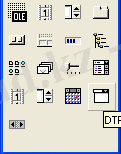 OK батырмасын шерткеннен кейін ToolBox терезесінде пиктограммалары төменде келтірілген 15 жаңа элемент пайда болады. Бұл саймандар жалпы қызмет атқаратын басқару объектілерін жасауға арналған.
OK батырмасын шерткеннен кейін ToolBox терезесінде пиктограммалары төменде келтірілген 15 жаңа элемент пайда болады. Бұл саймандар жалпы қызмет атқаратын басқару объектілерін жасауға арналған.
Осы саймандардың аттары және пиктограммалары мына төменде келтірілген.
1 - кесте

Белгі жолағы
(TabStrip)
Сырғытпа
(Slider)
Саймандар сызғышы
(ToolBar)
Бейнелердің аралас терезесі
(ImageCombo)
Күй қатары
(StatusBar)
Анимация
(Animation)
Процесс жолағы
(ProgressBar)
Үлкен-кіші
(UpDown)
Бұтақты шолу
(TreeView)
Күнтізбені шолу
(MonthView)
Датаны және уақытты таңдау
(DateTimePicker)
Бейнелер тізімі
(ImageList)
Жақсартылған айналдыру жолағы
(FlatScrollBar)
1. 2 Айналдыру жолағының және сырғытпаның көмегімен мәндерді орнату
 Горизонталь және вертикаль айналдыру жолақтары басқару объектілері. Осы элементтерді (HscroolBar) және (VscroolBar) жасауға арналған екі сайманды біз ToolBox стандартты жиынынан таба аламыз.
Горизонталь және вертикаль айналдыру жолақтары басқару объектілері. Осы элементтерді (HscroolBar) және (VscroolBar) жасауға арналған екі сайманды біз ToolBox стандартты жиынынан таба аламыз.
Олардың көмегімен жасалатын объектілер кейбір терезелерде немесе өрістерде бар айналдыру жолақтарына өте ұқсас.
Егер осы өрістің ішіндегісі оның шекарасынан шығып кететін болса, онда мәтіндік өрістің шеттерінде айналдыру жолақтарының пайда болатындығын білеміз. Бұл үшін осы өрістің кейбір қасиеттеріне (MultiLine және ScroolBars) сәйкес мәндер орнатылуы тиіс. HscroolBar және VscroolBar объектілері өз бетінше бар болады, яғни олар ешқандай терезелерге байланыстырылмайды. Олар қандай да бір шаманың сандық мәндерін орнату үшін қолданылады.
 формаға орналастырылған HscrollBar объектісінің түрі.
формаға орналастырылған HscrollBar объектісінің түрі.
Осы объектінің көмегімен мәндерді орнатудың үш тәсілі бар:
- екі шеткі батырмалардың бірін шерту арқылы;
- жүгіртпені тышқанмен тасымалдау арқылы (жолақтың батырмаларының арасындағы объект) ;
- жүгіртпе мен батырмалар арасындағы екі аймақтың бірін шерту арқылы.
Вертикаль айналдыру жолағымен (VscroolBar) де мәндер дәл солай орнатылады.
Объектілердің келесі деректерінің қасиеттері пайдаланылады:
- Value - айналдыру жолағындағы жүгіртпенің орнымен анықталатын мән;
- Min - жүгіртпенің не шеткі сол жақтағы, не шеткі жоғарғы жақтағы орнымен анықталатын ең кіші мәні;
- Max - жүгіртпенің не шеткі оң жақтағы, не шеткі төменгі жақтағы орнымен анықталатын ең үлкен мәні;
- SmallChange - жолақтың шетіндегі батырмаларының бірін шерткенде Value қасиетінің мәні өзгертетін шама;
- LargeChange - шеткі батырмалардың бірі мен жүгіртпенің арасындағы аймақты шерткенде Value қасиетінің мәні өзгеретін шама.
Көрсетілген қасиеттің мәнін программаның жұмыс процесі кезінде өзгерту керек - ол үшін берілген объектілердің Change және Scrool оқиғалары пайдаланылады.
Көрсетілген қасиеттердің мәндерінің типі Integer, бірақ біз объектінің деректерін бөлшек мәндерді орнату үшін пайдалана аламыз.
Мысалы, 0-ден 1-ге дейінгі аралықтағы мәндерді 0. 01 (SmallChange) қадаммен және 0. 1 (LargeChange) қадаммен біз мына қасиеттердің мәндерін орната аламыз. Min = 0; Max = 0; SmallChange = 1; LargeChange = 10. Ал содан кейін Value мәнін 0. 01-ге көбейтеміз.
Сырғытпа басқару объектісі. Бұл объектіні басқаша слайдер деп атайды. Бұл басқару элементі өте пайдалы және кеңінен тараған - оның көмегімен, мысалы, мультимедиалық қосымшалардың панельдеріндегі дыбыстың қаттылығын реттеуге немесе еркін алынған түстің реңін таңдап алуға болады.
Сырғытпа объектісінің бірнеше қасиеттері біздерге қажет болуы мүмкін - олар слайдер объектісінің Property Pages панелінің бетбелгілеріне қатысады:
- Orientation қасиетінің мәні сырғытпа қозғалысының бағытын (горизонталь немесе вертикаль) анықтайды. Көптеген қасиеттер тілінің тұрақтылары болып табылады, мысалы, Orientation қасиетінің 0 мәні - бұл тұрақтысы;
- TickStyle және TickFrequency қасиеттері сырғытпаның қозғалу жолағы бойында белгілердің (штрихтардың), бар немесе жоқ екендігін, олардың орналасуын және санын анықтайды;
- Min, Max, SmallChange және LargeChange қасиеттері сырғытпамен реттелетін аймақтың мәндерін және сырғытпаны орын ауыстырғандағы оның өзгерісін анықтайды;
- Value қасиетінің мәні сырғытпаның қозғалыс жолағындағы ағымдағы позициясын көрсетеді. Атап айтқанда пайдаланушы қосымшаның жұмысы кезінде осы мәнді өзгере алады;
- Text және TextPosition қасиеттері қозғалыстағы сырғытпа ілестіретін жазулардың мазмұнын және орнын анықтайды.
1. 3 Формада информацияны бейнелеудің қосымша құралдары
Microsoft Windows жүйесінің негізгі класының басқару объектілері мына төмендегідей болады:
- Бетбелгі жолағын (TabStrip) ;
- Күй қатарын (StatusBar) ;
- Процесстер жолағын (ProgressBar) .
Олардың көмегімен жұмыс істеп тұрған қосымша туралы информация формада өте толық және өте көрнекті бейнеленеді.
Көрсетілген кластардың объектілерін жасауға арналған саймандардың бәрі Microsoft Windows Common Controls 6. 0 жиынында тұрады.
Бетбелгі жолағын басқару объектісі. Бұл басқару объектісі тіптен үлкен емес форманың өзін бірнеше бөлікке бөлуге мүмкіндік береді. Оларды жинақтай келгенде айтарлықтай көп әр түрлі деректерді қамтиды.
Бетбелгісі бар Windows терезесінің жақсы мысалы - бұл қандай да бір басқару объектісінің қасиеттерін (Property Pages) орнату панелі. Мысалы, жалпы сұхбат немесе бейнелер тізімі және саймандар сызғышы.
Бетбелгі жолағын формаға орналастыратын TabStrip сайманы ToolBox жиынына Project мәзірінің Components панелінің көмегімен ендіріледі.
Мысалы, айтайық формада қосымшаның бес бетбелгісі болсын дейік. Олардың әрқайсысында бес мектеп пәнінің бірінен мәліметтер жиыны болсын. Бұл мәліметтер емтиханның датасы және емтихан алушы комиссиясының құрамы туралы болады.
Таңдалынған бетбелгідегі жазуды тышқанмен шерткенде пайдаланушының қызықтыратын қандай да бір информациясы бар объект пайда болады.
Бетбелгісі бар қосымша терезесін жобалау технологиясы келесі кезеңдерден тұрады.
1 - кезең. Формаға бетбелгі жолағын оның жоғарғы жартысын алып жататындай етіп орналастырамыз. Бұл орындалатын бетбелгі жиынның дайындамасы. Әзірше бұл объектіде бар болғаны бір ғана атаусыз бет бар.
Осы объектіні вертикаль бағытта пайдаланушыға қажетті информациясы бар мәтіндік өрісті сыйдыру үшін созамыз.
2 - кезең. Бетбелгі жолағы объектісінің Property Pages терезесін ашамыз. Ол үшін осы объектінің (Custom) қасиетін шерту қажет. Мұны басқаша да жасауға болады, объектіні тышқанның оң жақтағы батырмасымен шертіп, пайда болған мәнмәтіндік мәзірден Properties командасын таңдаймыз. Осы терезенің Tabs бетінің Caption өрісіне «Қазақ тілі» мәтінін ендіреміз және Insert Tab батырмасын шертеміз. Caption өрісіне «Математика» мәтінін ендіреміз және тағы да Insert Tab батырмасын шертеміз. Осылайша бес рет орындаймыз. Ең соңғы («Информатика») қатарын ендіргеннен кейін ОК батырмасын шертеміз. Бетбелгі жолағы объектісінде біз жазуы бар беттің орнына бес жазуы бар бет пайда болады.
3 - кезең. Бетбелгі жолағы объектісіне мәтіндік өрісті орналастырып, олардың саны бетбелгінің санына тең.
Бәрінен де бұрын қазақ тілі пәні бойынша өтетін емтихан туралы деректер үшін бірінші мәтіндік өрісті орнатамыз.
Жұмыс істеп тұрған қосымшадағы қалған 4 мәтіндік өріс бірінші өріс тұрған орында тұруы тиіс. Бірақ жобалау процесі кезінде мұны жасау ыңғайсыз, сондықтан оларды бетбелгі жолағы объектісінен тыс орындарға «қалай болса солай» орналастырамыз. Мысалы, мына төменде көрсетілгендей.
Қосымшаның жұмысы кезінде барлық мәтіндік өрістер бір орында пайда болу үшін, біздер программаның жұмысы кезінде олардың координаттарын өзгерте аламыз.
Мәтіндік өрістерден жиым жасаймыз - олардың барлығына бірдей ат қоямыз, мысалы Text деп атаймыз. Содан соң мәтіндік өріске пайдаланушыға қажетті барлық информацияны ендіреміз.
4 - кезең. Біздің қосымшамыз үшін программа жазайық. Ол екі процедурадан тұрады: Form_Load және Бетбелгі жолағы Click:
Dim Бетбелгі нөмірі As Integer
‘Форманы жүктеу
Private Sub Form_Load()
For Бетбелгі нөмірі = 1 To 4
Text(Бетбелгі нөмірі) . Top = Text(0) . Top
Text(Бетбелгі нөмірі) . Left = Text(0) . Left
Text(Бетбелгі нөмірі) . Heigth = Text(0) . Height
Text(Бетбелгі нөмірі) . Width = Text(0) . Width
Next Бетбелгі нөмірі
Text(0) . Zorder 0
End Sub
‘Бетбелгі жолағын шерту
Private Sub Бетбелгі жолағы_Click()
Бетбелгі нөмірі = Бетбелгі жолағы. SelectedItem. Index
Text(Бетбелгі жолағы - 1) . Zorder 0
End Sub
Келтірілген процедуралардың біріншісі барлық мәтіндік өрістердің өлшемдерін және координаттарын теңестіруді жүргізеді, олардың бәрі бірінші өріске тең болады және бірінші өрістің орнында пайда болады.
Бұл процедура тағы бір қатарды қамтиды - Zorder(N) әдісін мәтіндік өрістер жиымының 0 - объектісіне қолданады. Осы әдістің N параметрлерінің мәні - бұл бірін -бірі жауып тұрған, формаға орналасқан барлық объектілердің «будасындағы» берілген объектінің нөмірі. Берілген жағдайда, N = 0, яғни объект басқа объектілермен жабылмайды.
Екінші процедурада Zorder(N) әдісі пайдаланушы шерткен бетбелгінің нөмірі - бұл бетбелгі жолағы объектісінің SelectedItem қасиетіндегі Index бағыныңқы қасиетінің мәні.
5 - кезең. Программаны іске қосамыз. Іске қосқаннан кейін бірінші бет ондағы бірінші мәтіндік өрісімен ашық болады. Кез келген басқа беттің жарлығын шерту, осы бетке қатысты мәтіндік өрістің пайда болуын шақырады. Қалған мәтіндік өрістер осы өрістің астында қалады.
Қатар күйін басқару объектісі. Бұл элементтің атқаратын қызметі - осы берілген уақыт мезетінде жұмыс істеп тұрған қосымшада не болып жатқандығымен пайдаланушыны хабардар етіп тұру қажет.
Кәдімгі жағдайда күй қатары форма терезесінің төменгі жағының бойымен горизонталь орналасады.
Күй қатары бірнеше панельдерден тұрады. Берілген жағдайда, үш панельді көреміз. Олардың әрқайсысында программа жұмысының барысында сол немесе басқа жедел информация пайда болады немесе жоғалып кетеді. Берілген жағдайда, бұл мәтін тышқан меңзерінің жаңа құжат батырмасына әкелінгені, сондай-ақ пернетақтаның CapsLock және NumLock режімінде жұмыс істейтіндігі туралы мәліметтерді білдіреді.
Ағымдағы уақыт және дата, редакцияланатын мәтіннің параметрі, шағын ғана қозғалмайтын немесе қозғалыстағы бейнелер т. с. с күй қатары панелінде жиі кездеседі. Біз өзіміздің қосымшамызда мұндай қатарды жаай аламыз. Оны жасау үшін StatusBar сайманы пайдаланылады. Оның көмегімен формаға күй қатары объектісі орналасады. Бұл сайман ToolBox жиынына бізге белгілі тәсілмен TabStrip сайманын қалай ендірсек, дәл солай ендіріледі.
Қатар күйін басқару объектісі. Егер программа ұзақ орындалатын болса және пайдаланушы кез келген мезетте оның қандай бөлігінің орындалғандығын, ал қандай бөлігінің орындалмағандығын білу үшін басқару объектісін қосымшаның формасына орнатуға болады.
Тарау ІІ. Дискілік файлдармен жұмыс
2. 1 Дискіні, каталогты және файлды таңдау құралдары
Стандартты ToolBox жиынында мына келесі негізгі саймандар бар, олар DriveListBox, DirListBox және FileListBox. Олар пайдаланушыға дискілі құрылғыларды және файлды таңдау үшін қажет.
Осы берілген саймандардың көмегімен формада Құрылғылар тізімі, Каталогтар тізімі және Файлдар тізімі басқару объектілері жасалады.
Қарапайым мысал арқылы осы объектілерді жасау және пайдалану технологиясын демонстрациялайын.
Қосымшаның формасына жоғарыда көрсетілген үш тізімді және үш мәтіндік өрісті орналастырамыз.
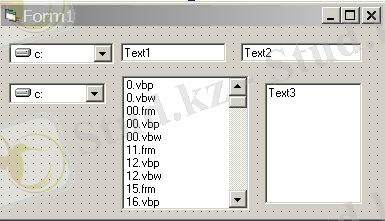
Бірден формаға көрсетілген тізімдерді орнатқаннан кейін біз олардан іздеудің бастапқы күйін, яғни нақтылы құрылғыны, (мысалы, С:), каталогтар тізімін және файлдар тізімін көреміз.
Үш мәтіндік өрістің біріндегі таңдалатын файлдың типіне шектеу ендіреміз.
Программаны іске қосқанда пайдаланушы таңдалынған файлдың типіне қойылған шектеуге немесе оны өзгертуге келісе алады, содан соң ол тышқанмен дискілі құрылғыны, каталогты және осы каталогтағы файлды таңдауы және ерекшеленуі тиіс. Екінші мәтіндік өріске тышқанмен шерткеннен кейін онда пайдаланушы таңдалған файлға апаратын жол пайда болуы тиіс. Ал үшінші мәтіндік өрісті дәл солай тышқанмен шерткенде, осы файлдың ішіндегісі пайда болады.
Берілген қосымшаның жұмысын қамтамасыз ететін программа келесі процедураларды қамтиды.
Private Sub Drive1_Change() ‘Құрылғылар тізімдегі өзгеріс
Dir1. Path = Drive1. Drive
End Sub
‘Каталогтар тізімдегі өзгеріс
Private Sub Dir1_Change()
File1. Pattern = Text1. Text
File1. Path = Dir1. Path
End Sub
‘Таңдалынған файлға жол беру
Private Sub Text2_Click()
Text2. Text = File1. Path & “\” & File1. FileName
End Sub
‘Таңдалынған файлдың
ішіндегісін беру
Private Sub Text3_Click()
Open Text2. Text For Input As # 1
Text3. Text = Input(LOF(1), # 1)
Close # 1
End Sub
Күнтізбені шолу және дата мен уақытты таңдау. Visual Basic жобалау жүйесінің арсеналында күнтізбемен жұмыс істеуге арналған көрнекті және тартымды құралдар, атап айтқанда, күнтізбені шолу (MonthView) және дата мен уақытты таңдау (DataTimePicker) саймандары қолданылады.
Олардың біріншісінің (MonthView) көмегімен күнтізбені шолу басқару объектісін ал екіншісінің (DataTimePicker) көмегімен - дата мен уақытты таңдау объектісі жүзеге асырылады.
Күнтізбені шолу объектісі бір немесе бірнеше айдың датасын немесе даталар тізбегін орнатуға мүмкіндік береді.
Формада бірден бірнеше айдың күнтізбесі тұра алады. Бұл үшін қатарлардың сәйкес келетін m санын және бағаналардың n санын орнату қажет болады.
Бұл объектінің бірқатар қасиеттері датаға, күнге, айға және жылға қатысты әр түрлі есептерді шешуге мүмкіндік береді.
2. 2 Visual Basic ортасының графикалық құралдары
RGB функциясы қызыл, жасыл және көк түстер кодтары арқылы кез-келген түс алу үшін қолданылады.
Жалпы жазылуы: RGB (X, Y, Z)
Мұндағы:
X-қызыл түстің коды (мәндері[0, 255] ) ;
Y- жасыл түстің мәндері коды (мәндері[0, 255] ) ;
Z - көк түстің мәндері коды (мәндері[0, 255] ) ;
Мысалдар:
Circle(50, 100), 50, RGB (255, 0, 0) -сызығы қызыл түсті щеңбер шығару.
Pset (50, 100), 50, RGB (0, 255, 0) -жасыл түсті нүкте шығару.
Text1. BackColor= RGB (0, 0, 255) -text1 объектісінің фонын көк түске бояу.
Label1. ForeColor=RGB (255, 255, 255) -Label1 объектісіндегі жазудың түсін аққа бояу.
List1. BackColor=RGB (0, 0, 0) - List1 объектісінің фонын қара түске бояу.
2. Visual Basic ортасының графиктік компоненттері.
Line (сызық) компоненті - түзу сызық салу үшін қолданылатын компонент.
Line объектісінің негізгі қасиеттері:
BorderColor- сызықтың түсін орнату,
BorderStyle - сызық стилін орнату
BorderWidth - сызық қалындығын орнату
DrawMode - сызық сызу әдістерін орнату.
Shape (фигура) компоненті - формаға геометриялық фигуралар салу үшін қолданылады.
Shape объектісінің негізгі қасиеттері:
BorderColor- фигура сызығының түсін орнату,
BorderStyle - фигура сызығының стилін орнату
BorderWidth - фигура сызығының қалындығын орнату
DrawMode - фигура сызығының сызу әдістерін орнату.
FillColor -фигура ішін бояу,
FilStyle -бояу стилін орнату,
Shape - фигуралар орнату (мәндері 0-Rectangle,
1-Square, 2-Oval, 4-Circle, 5-Rounded Rectangle, 6-Rounded Square)
PictureBox (бейне - қорап) компоненті формаға графикалық обьектілерді кірістіру үшін қолданылады.
PictureBox объектісінің графикалық өрісіне әртүрлі типті графикалық өрісіне әр түрлі типті графикалық файлдар мен текстік фрагменттерді, ішіне геометриялық фигураларды салуға және басқа да графикалық объектілерді кіргізуге болады. Сонда графикалық өрістер форманың ішінде форма сияқты жұмыс жасайды.
PictureBox объектісінің негізгі қасиеттері:
AutoSize - графикалық өріс өлшемдерін кірістірілген элемент (сурет, картинка) өлшеміне шақтап өзгерту.
Picture- кірістірілген графикалық файл жолы.
Image - қосымша орындалып жатқанда бір өрестен екінші өріске сурет көшіру,
мысалы процедура денесінде мынадай қатар жазылса:
Picture1. Picture= Picture2.
Image онда Picture1 графикалық өрісінде орналасқан суреттің орнына Picture2 өрісіндегі сурет келеді.
Circle, Line, Pset - объектінің ішіне фигуралар салу әдістері, мысалы төмендегі қатар ішіне щенбер салынады.
Picture1. Circle(1100, 1000), 750
ImageBox (сурет-қорап) - компоненті графикалық өрістің қарапайым түрі болып табылады.
PictureBox компонентінен айырмашылығы сурет объектісінің ішіне басқа объектілер кірістіре алмайды.
Қосымшаға ImageBox компонентімен енгізілген суреттер жадта аз орын алады.
ImageBox объектісінің негізгі қасиеттері:
Picture - кірістірілген файл жолы, Stretch - текстік объектілердің Аutosize қасиетіне ұқсайды, егер мәні True болса, онда сурет объектінің өлшемдеріне шақ кішірейеді немесе үлкейеді, егер False болса, онда объект өлшемдері сурет өлшемдеріне шақ өзгертеді.
3. HScrollBar, VScrollBar компоненттері.
Тік және жатық айналдыру белдеушілері белгілі бір объектілердің қасиеттерінің мәндерін өзгерту үшін қолданылады. Мысалы оларды шрифт, түс параметрлерін
өзгертуде, дыбысты күшейтіп - азайтуда, бейнелерді өңдеуде, HscrollBars қасиеттері жоқ объектілердің көрінбейтін жерлерін шығаруда қолдануға болады.
Айналдырушы белдеушелердің негізгі қасиеттері:
MIN- шкаланың бастапқы мәні;
Max - шкаланың соңғы мәні;
Value- шкала басынан жылжымалы батырманыњ тұрған жеріне дейінгі арақашықтық мәні, LarqeChanqe - айналдыру белдеушесін басқанда жылжымалы батырманың жылжу қадамы;
SmallChanqe - шкаланың екі жанындағы тілсызықтарды басқандағы жылжымалы батырманың жылжу қадамы.
Бір ескертетін жай, қосымша іске қосылғанда, айналдыру белдеушелері екпінді күйінде жыпылықтап тұрады. Бұл жағдайды болдырмау үшін SetFocus әдісімен фокусты қосымшадағы басқа объектіге беріп тұру қажет.
Мысал. Формаға тышқан құрылғысы арқылы сурет салу.
1. Форманың ScaleMode қасиетіне Pixel мәнін, Caption қасиетіне Сурет салу мәнін орнатыңыз.
2. Форманың сол жағына сызық қалындықтары тізімінен тұратын LIST1объектісін орналастырыңыз.
3. Форманың оң жағына түстер палитрасы ретінде қызмет атқаратын Label1, Label2, Label3, Label4 объектілерін орналастырыңыз.
Олардың Caption қасиеттерін тазалап, BorderStyle қасиеттеріне Fixed Single мәнін орнатып, BackColor қасиеттеріне ретімен қызыл, көк, жасыл және сары түстер орнатыңыз.
4. Программалық кодтың General бөлігіне өтіп, бірнеше процедураларда мәнін жоғалтпай жұмыс істейтін С (сызықтың түсі) және t (сызықтың қалындығы) айнымалыларын сипаттап кетіңіз:
... жалғасы- Іс жүргізу
- Автоматтандыру, Техника
- Алғашқы әскери дайындық
- Астрономия
- Ауыл шаруашылығы
- Банк ісі
- Бизнесті бағалау
- Биология
- Бухгалтерлік іс
- Валеология
- Ветеринария
- География
- Геология, Геофизика, Геодезия
- Дін
- Ет, сүт, шарап өнімдері
- Жалпы тарих
- Жер кадастрі, Жылжымайтын мүлік
- Журналистика
- Информатика
- Кеден ісі
- Маркетинг
- Математика, Геометрия
- Медицина
- Мемлекеттік басқару
- Менеджмент
- Мұнай, Газ
- Мұрағат ісі
- Мәдениеттану
- ОБЖ (Основы безопасности жизнедеятельности)
- Педагогика
- Полиграфия
- Психология
- Салық
- Саясаттану
- Сақтандыру
- Сертификаттау, стандарттау
- Социология, Демография
- Спорт
- Статистика
- Тілтану, Филология
- Тарихи тұлғалар
- Тау-кен ісі
- Транспорт
- Туризм
- Физика
- Философия
- Халықаралық қатынастар
- Химия
- Экология, Қоршаған ортаны қорғау
- Экономика
- Экономикалық география
- Электротехника
- Қазақстан тарихы
- Қаржы
- Құрылыс
- Құқық, Криминалистика
- Әдебиет
- Өнер, музыка
- Өнеркәсіп, Өндіріс
Қазақ тілінде жазылған рефераттар, курстық жұмыстар, дипломдық жұмыстар бойынша біздің қор #1 болып табылады.



Ақпарат
Қосымша
Email: info@stud.kz